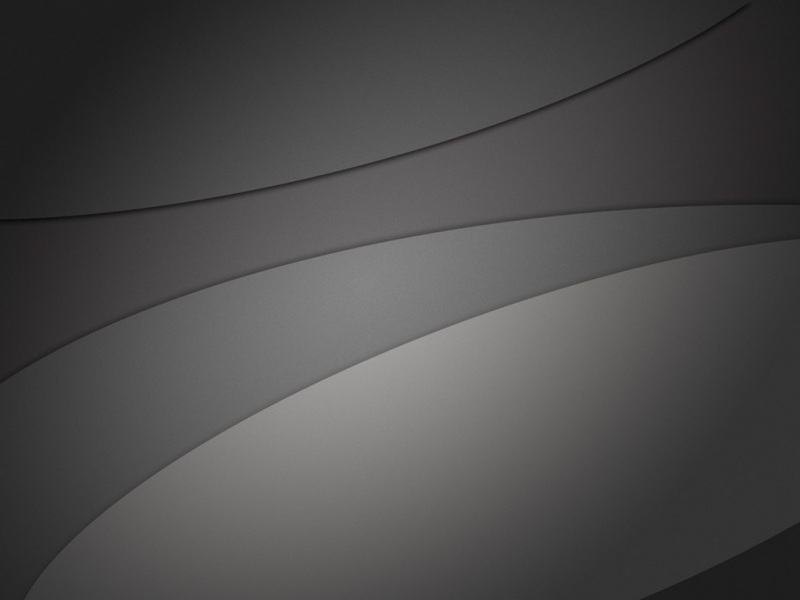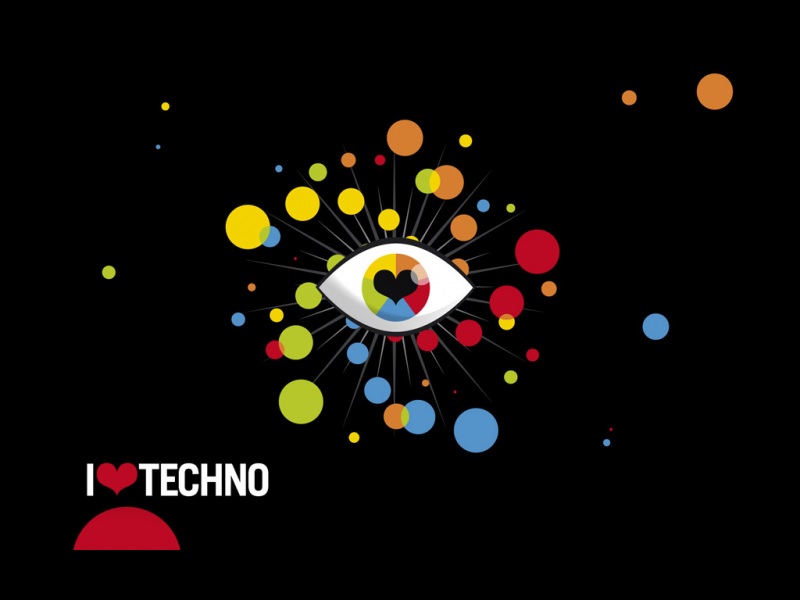win8系统开启硬件加速,系统运行速度和效率都会提升很多。但是所有系统开启了显卡硬件加速,都会有此效果,有些还会浪费电,所以很多用户想要关闭显卡硬件加速,但是怎么关闭Win8系统显卡硬件加速呢?不要着急,接下来小编就为大家介绍一下Win8系统关闭显卡硬件加速的方法。
1、在Win8系统中打开运行对话框,然后输入REGEDIT,打开注册表;
2、接着定位到:HKEY_LOCAL_MACHINESYSTEMCurrentControlSetControlVideo{C678-61EF-4A63-AEDC-F0E05E68A311}000 (视显卡不同而会不同的);
3、查找Acceleration.Level这一键值,如果其值为0,那么表明其完全启用了显卡加速,在这里我们把值修改为5,表示完全禁用显卡加速;
键值说明:
5—禁用加速功能
4—禁用除基本加速之外的其他加速功能
3—禁用所有 DirectDraw 和 Direct3D 加速,以及所有光标和高级加速功能
2—禁用所有光标和高级绘图加速
1—禁用光标和图像加速
0—启用全部加速功能
Win8系统关闭显卡硬件加速的方法讲解到这里了,如果显卡支持硬件加速,我们都会选择加速,但是遇到不兼容现象的话,我们最好选择关闭不要开启。